مواد جي جدول
ڇا توهان فوٽو گرافر آهيو يا پنهنجي فارغ وقت ۾ خوبصورت تصويرون ڪڍو، اتي هڪ سٺو موقعو آهي ته توهان کي وقت بوقت RAW تصويرن کي JPEG تصويرن ۾ تبديل ڪرڻ جي ضرورت پوندي.
را تصويرن کي توهان جي ميڪ تي JPEG ۾ تبديل ڪرڻ لاءِ، توهان استعمال ڪري سگهو ٿا ”ڪورٽ اميج“، پريويو، سيپس ڪمانڊ ٽرمينل ۾، لائٽ روم، فوٽوشاپ، يا ٻئي فائيل ڪنورٽر.
مان جان آهيان، هڪ ميڪ ماهر، ۽ شوقين فوٽوگرافر. مان اڪثر پنهنجي MacBook پرو تي RAW تصويرن کي JPEG تصويرن ۾ تبديل ڪندو آهيان، ۽ مان توهان کي ڏيکارڻ لاءِ هي گائيڊ گڏ ڪريان ٿو.
خوش قسمتي سان، RAW تصويرن کي JPEG ۾ تبديل ڪرڻ هڪ تڪڙو ۽ آسان عمل آهي، تنهنڪري هر آپشن کي ڪيئن استعمال ڪجي اهو سکڻ لاءِ پڙهڻ جاري رکو!
آپشن #1: استعمال ڪريو Convert Image
RAW تصوير کي تبديل ڪرڻ جو تيز ترين طريقو اهو آهي ته ان کي Finder ۾ ڳولھيو، ان تي ساڄي ڪلڪ ڪريو، منتخب ڪريو تڪڙو عمل ، ۽ ڪلڪ ڪريو تصوير تبديل ڪريو .
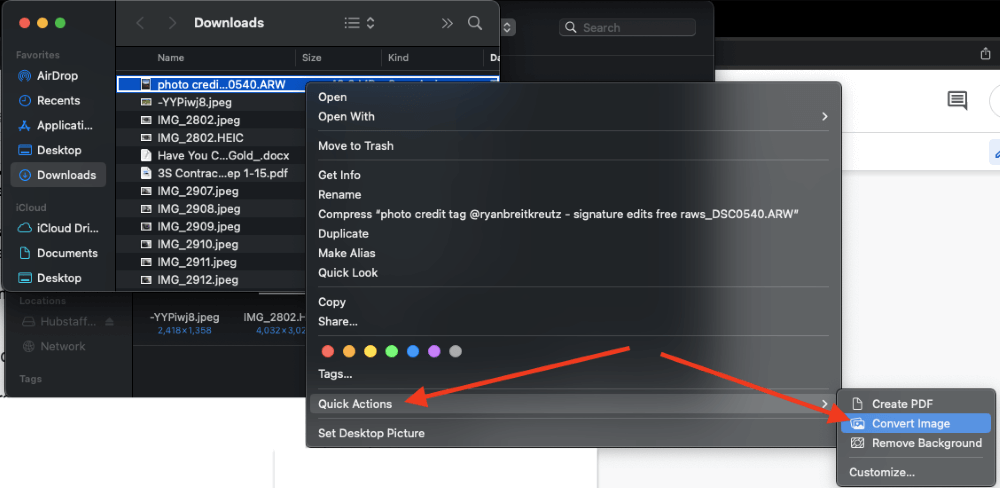
پوءِ، صرف فارميٽ فيلڊ مان JPEG چونڊيو، تصوير جي سائيز چونڊيو جيڪو توهان چاهيو ٿا، ۽ ڪلڪ ڪريو JPEG ۾ تبديل ڪريو .
توهان Command کي دٻائيندي ۽ هر تصوير تي هڪ ڀيرو ڪلڪ ڪري هڪ ئي وقت ۾ ڪيتريون ئي تصويرون چونڊي سگهو ٿا. پوء، منتخب ٿيل شيون تي هڪ ڀيرو صحيح ڪلڪ ڪريو ۽ مٿي ڏنل قدمن تي عمل ڪريو.
آپشن #2: استعمال ڪريو پريويو
پريويو، فوٽوز ۽ پي ڊي ايف فائلن کي ڏسڻ لاءِ ايپل جو آفيشل ٽول، ٻيو طريقو آهي توهان آساني سان RAW تصويرن کي Mac تي JPEG ۾ تبديل ڪري سگهو ٿا.
پريويو استعمال ڪرڻ لاءِ، ھنن قدمن تي عمل ڪريو:
قدم 1: پريويو ۾ فوٽو کوليو. تي ڪلڪ ڪريوفائل مينيو کولڻ لاءِ مٿي کاٻي ڪنڊ ۾ فائل بٽڻ دٻايو، پوءِ چونڊيو ايڪسپورٽ . جيڪڏهن توهان ڪيترن ئي تصويرن سان ڪم ڪري رهيا آهيو، ڪلڪ ڪريو چونڊيل تصويرون برآمد ڪريو .
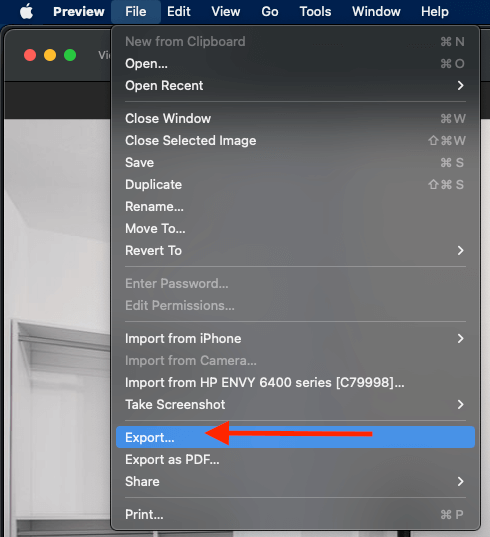
قدم 2: مينيو ۾ جيڪو ظاهر ٿئي ٿو، JPEG کي منتخب ڪريو مان فارميٽ اختيارن.

قدم 3: تصوير لاءِ هڪ نالو ٺاهيو ۽ تفويض ڪريو جنهن فولڊر ۾ توهان تصوير کي محفوظ ڪرڻ چاهيو ٿا. هڪ دفعو توهان مڪمل ڪيو، ڪلڪ ڪريو محفوظ ڪريو .
آپشن #3: استعمال ڪريو Sips in macOS ٽرمينل
ٽرمينل هڪ آسان ۽ ورسٽائل ايپ آهي جيڪا Mac استعمال ڪندڙن لاءِ دستياب آهي، ڇاڪاڻ ته اها مختلف مقصدن کي مهيا ڪري ٿي، بشمول فوٽو فارميٽ جي تبديلي. توهان ٽرمينل استعمال ڪري سگهو ٿا هڪ يا وڌيڪ تصويرون تبديل ڪرڻ لاءِ آساني سان "sips" استعمال ڪندي macOS ٽرمينل ۾. انهن قدمن تي عمل ڪريو:
قدم 1: شروع ڪريو نقل ڪندي فوٽوز جيڪي توهان تبديل ڪري رهيا آهيو ۽ انهن کي فولڊر ۾ پيسٽ ڪريو.
قدم 2: ٽرمينل کوليو، پوءِ ان فولڊر کي ٽرمينل ايپ ۾ ڇڪيو.
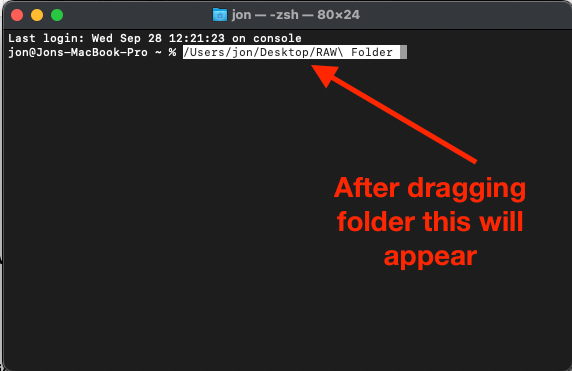
قدم 3: پوءِ ٽرمينل ايپ ۾ هي ڪوڊ ڪاپي ۽ پيسٽ ڪريو ۽ پنهنجي ڪيبورڊ تي ريٽرن کي دٻايو:
آءٌ ان ۾ *.RAW؛ do sips -s format jpeg $i –out “${i%.*}.jpg”؛ ٿي چڪو آهي
توهان آساني سان ٽرمينل جي اندر ڪنهن به فارميٽ ۾ تصويرون بدلائي سگهو ٿا "jpeg" ڪوڊ جي حصي کي واپار ڪندي ٻي تصويري فارميٽ لاءِ.
آپشن #4: لائٽ روم استعمال ڪريو
جيڪڏھن توھان وٽ آھي پنھنجي ميڪ تي لائٽ روم، ان کي استعمال ڪريو پنھنجي تصويرن کي صحيح شڪل ۾ تبديل ڪرڻ لاءِ. عمل سادو آهي:
- فائل > تصوير درآمد ڪريو ۽ منتخب ڪندي لائٽ روم ۾ فوٽو کوليووڊيو . درآمد واري ونڊو ظاهر ٿيندي، توهان کي اها تصوير چونڊڻ جي اجازت ڏئي ٿي جيڪا توهان درآمد ڪرڻ چاهيو ٿا.
- هر تصوير جي مٿين کاٻي پاسي واري دٻي کي چيڪ ڪريو ان کي درآمد ڪرڻ لاءِ چونڊيو. گھڻن تصويرن کي چونڊڻ لاءِ، استعمال ڪريو Command + click or Shift + click ھڪڙي ترتيب ۾ پھرين ۽ آخري کي منتخب ڪرڻ لاءِ ڪيترن ئي لڳاتار تصويرون چونڊڻ لاءِ.
- ڪلڪ ڪريو "درآمد" تي ڪلڪ ڪريو هڪ دفعو توهان پنهنجي فوٽوز کي چونڊيو.
- جيڪڏهن توهان تبديلي کي مڪمل ڪرڻ چاهيو ٿا، هاڻي اهو ڪرڻ جو وقت آهي. جيڪڏهن نه، اڳتي وڌو اڳتي.
- لائيٽ روم ۾ تصويرون چونڊيو جيڪي توهان برآمد ڪرڻ چاهيو ٿا ۽ فلم اسٽريپ يا لائبريري ۾ تبديل ڪريو.
- فائلون چونڊڻ کان پوءِ، مٿي کاٻي ڪنڊ ۾ "فائل" تي ڪلڪ ڪريو ۽ ڊراپ-ڊائون مينيو جي تري ۾ "Export" تي ڪلڪ ڪريو. 12><11
- "فائل سيٽنگون" ٽئب ۾، JPEG چونڊيو ("تصوير فارميٽ" جي اڳيان).
- "ايڪسپورٽ" تي ڪلڪ ڪريو ۽ توهان جون تصويرون توهان جي JPEG فائلن جي طور تي چونڊيل منزل ڏانهن برآمد ٿينديون. .
آپشن #5: فوٽوشاپ استعمال ڪريو
جيڪڏهن توهان وٽ لائٽ روم نه آهي يا فوٽوشاپ استعمال ڪرڻ کي ترجيح ڏيو، ته توهان هميشه پنهنجون تصويرون فوٽوشاپ ۾ تبديل ڪري سگهو ٿا. اهو عمل لائٽ روم فوٽو فارميٽ جي تبديلين سان ملندڙ جلندڙ آهي پر صارفين کي بنيادي تصويري ايڊيٽنگ کان وڌيڪ گہرا صلاحيتون ڏئي ٿو.
انهن قدمن تي عمل ڪريو:
- فوٽوشاپ ۾، توهان کي فوٽو درآمد ڪرڻو پوندو. اسڪرين جي مٿين کاٻي ڪنڊ ۾،"فائل" تي ڪلڪ ڪريو، پوء "اوپن" فائل کي چونڊڻ لاء جيڪو توهان درآمد ڪرڻ چاهيو ٿا.
- ڪئميرا RAW ونڊو پاڻمرادو پاپ اپ ٿي ويندي، توهان کي ضرورت مطابق فوٽو ايڊٽ ڪرڻ جي اجازت ڏئي ٿي. جيڪڏهن توهان ترميم نه ڪري رهيا آهيو، فوٽوشاپ ۾ فوٽو کولڻ لاء "اوپن" تي ڪلڪ ڪريو.
- هڪ دفعو توهان جي تصوير فوٽوشاپ ۾ کليل آهي، اسڪرين جي مٿين کاٻي ڪنڊ ۾ "فائل" تي ڪلڪ ڪريو.
- ڊراپ-ڊائون مينيو ۾، منتخب ڪريو "Export" پوءِ "Export As."
- ان ونڊو ۾ جيڪو پاپ اپ ٿئي ٿو، "فائل سيٽنگون" سيڪشن ڏانھن وڃو، پوءِ ڪلڪ ڪريو "فارميٽ" جي اڳيان ڊراپ-ڊائون مينيو ۽ JPG چونڊيو.
- فائل جي جڳھ کي ترتيب ڏيو، تصوير جي معيار، ۽ ٻيون سيٽنگون ضروري طور تي، پوء ڪلڪ ڪريو "ايڪسپورٽ". اهو توهان جي تصوير موڪليندو ان جي منزل ڏانهن JPEG فائل طور.
آپشن #6: فائل ڪنورٽر استعمال ڪريو
جيڪڏهن توهان وٽ نه آهي لائٽ روم يا فوٽوشاپ ڊائون لوڊ توهان جي ميڪ تي. اهي سائيٽون مددگار آهن جڏهن توهان صرف تصوير کي تبديل ڪرڻ چاهيو ٿا ۽ مڪمل طور تي ترميم ڪرڻ کي بائي پاس ڪريو.
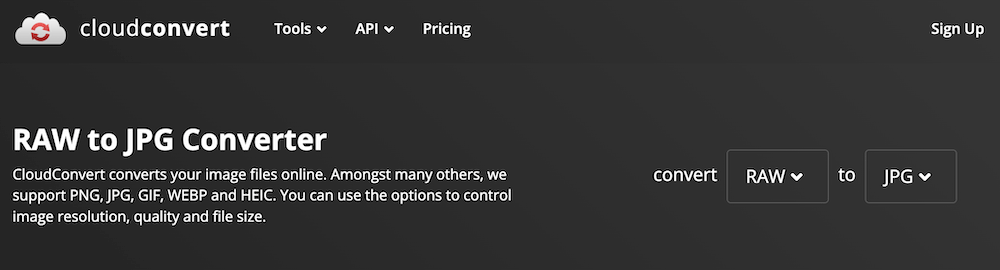
توهان Cloud Convert، I Love IMG، يا ٻيا ساڳيا آپشن استعمال ڪري سگهو ٿا.
FAQs
هتي RAW تصويري فائلن کي ميڪ تي JPEG ۾ تبديل ڪرڻ بابت سڀ کان عام سوال آهن.
ڇا مان RAW کان JPEG ۾ تبادلي جي عمل کي تيز ڪري سگهان ٿو؟
جيڪڏهن توهان هڪ فوٽوگرافر آهيو، ته توهان شايد باقاعدگي سان سوين تصويرون RAW کان JPEG فارميٽ ۾ تبديل ڪندا. تنهن ڪري، توهان شايد عمل کي تيز ڪرڻ چاهيندا. جيڪڏهن توهان Lightroom استعمال ڪريو ٿا، توهان پروسيس کي آسان ڪرڻ لاء هڪ ايڪسپورٽ اڳوڻو استعمال ڪري سگهو ٿا.
صرف سيٽفائل فارميٽ JPEG ڏانهن، معيار جي سلائیڈر 100 تائين، ۽ مستقبل جي برآمدات لاءِ مقرر ڪيل جڳهه. ايڪسپورٽ پري سيٽ ٺاهڻ لاءِ پريسٽ پينل ۾ "شامل ڪريو" تي ڪلڪ ڪريو. مستقبل ۾، مستقبل ۾ آساني سان RAW کي JPEG ۾ تبديل ڪرڻ لاءِ اڳئين سيٽ تي ڪلڪ ڪريو.
ڇا RAW کي JPEG ۾ تبديل ڪرڻ معيار کي وڃائي ٿو؟
ها، توهان جي تصويرن کي RAW فائلن مان JPEG فائلن ۾ تبديل ڪرڻ سان معيار تي اثر پوندو. RAW فائلون وڏيون هونديون آهن ڇاڪاڻ ته اهي پيچيده تفصيل تي مشتمل هونديون آهن، ۽ جڏهن توهان فائل کي JPEG تي دٻايو ٿا، ته توهان انهن مان ڪجهه تفصيل وڃائي ڇڏيندا آهيو تمام ننڍي فائل سائيز ۾.
ڇا RAW يا JPEG کي ايڊٽ ڪرڻ بهتر آهي؟
عام طور تي، توهان جي تصويرن کي RAW فارميٽ ۾ تبديل ڪرڻ سان توهان کي نمائش جي مسئلن کي درست ڪرڻ لاءِ وڌيڪ اختيار ملندا. هڪ دفعو توهان JPEG فارميٽ ڏانهن وڃو، اتي هڪ اڇو بيلنس لاڳو ڪيو ويو آهي ۽ ترميم لاءِ گهٽ آپشن.
نتيجو
را تصويرن کي ايڊٽ ڪرڻ فوٽوگرافرن لاءِ وقت لڳي سگهي ٿو، پر فائل کي JPEG فارميٽ ۾ تبديل ڪرڻ ضروري ناهي. ڇا توهان Mac جي جلدي "تصوير کي تبديل ڪريو" خصوصيت، پريويو، ٽرمينل، لائٽ روم، فوٽوشاپ، يا ٻيا ڪنورٽر پروگرام استعمال ڪريو ٿا، اهو عمل تيز ۽ آسان آهي.
توهان جي Mac تي RAW تصويرن کي JPEG ۾ تبديل ڪرڻ جو طريقو ڇا آهي؟

